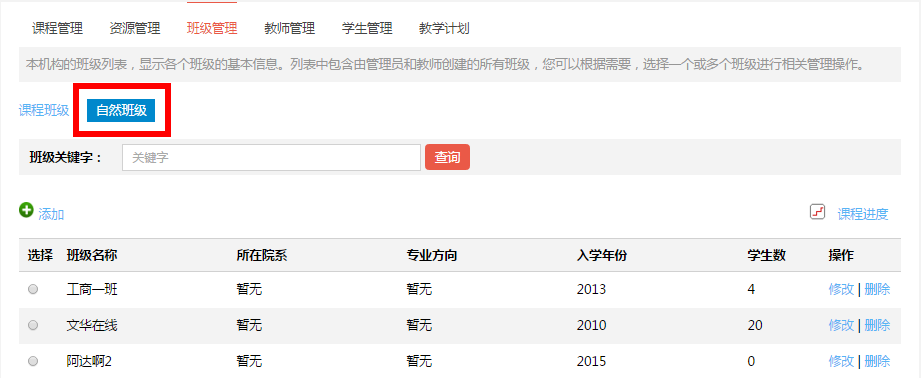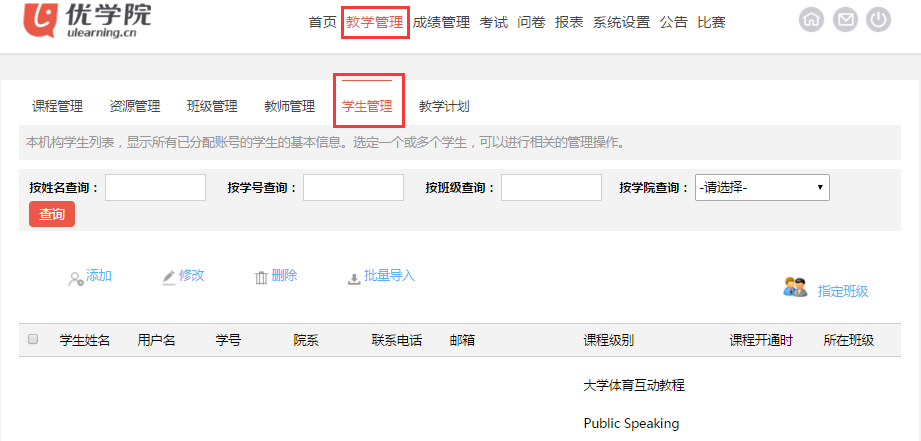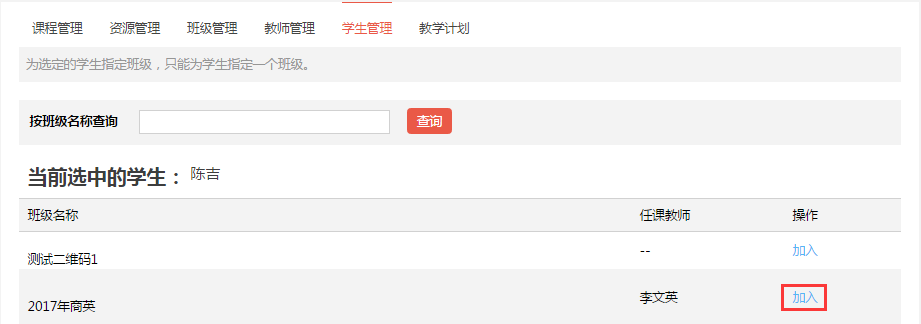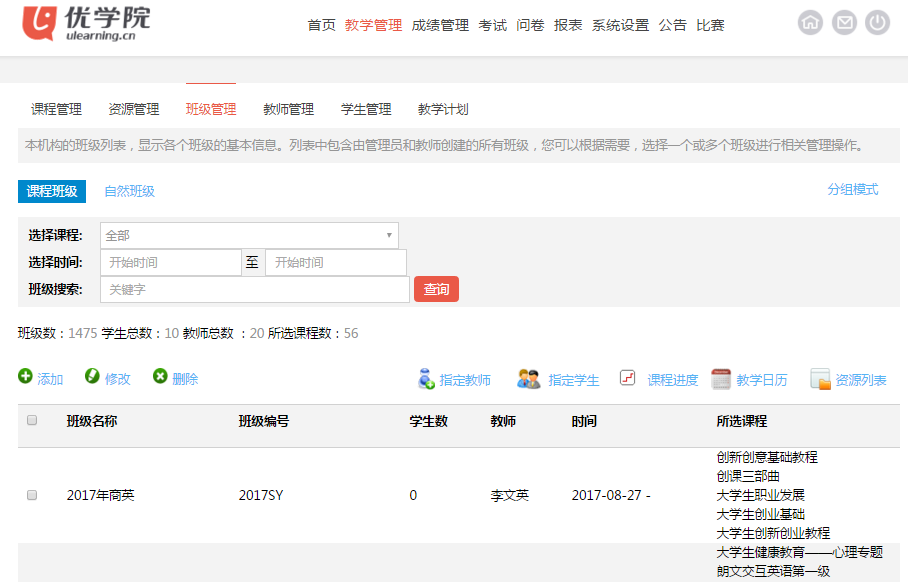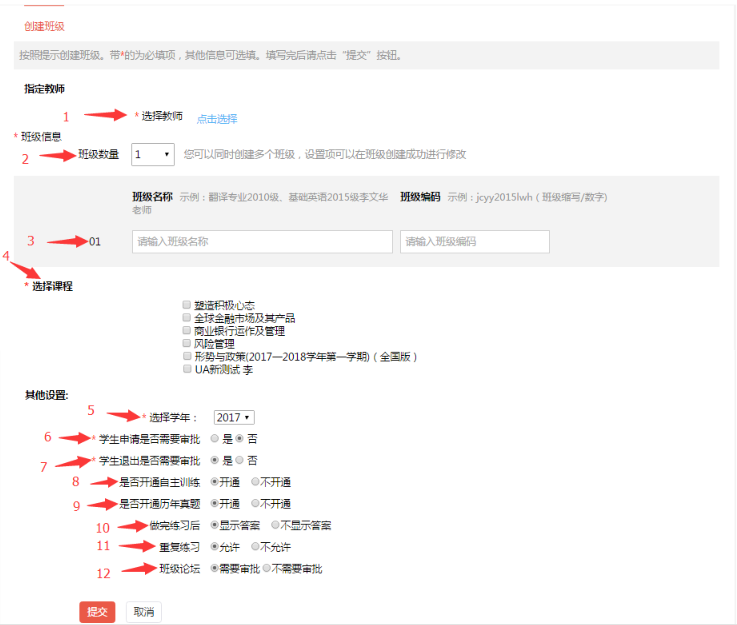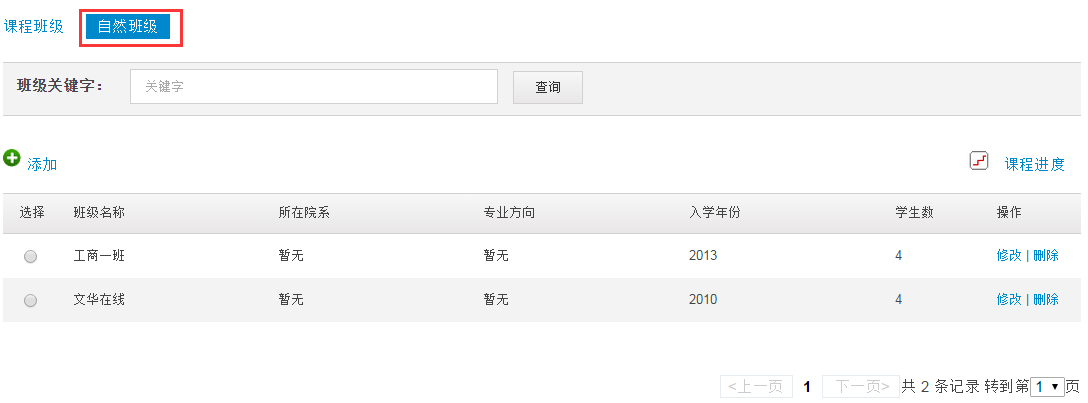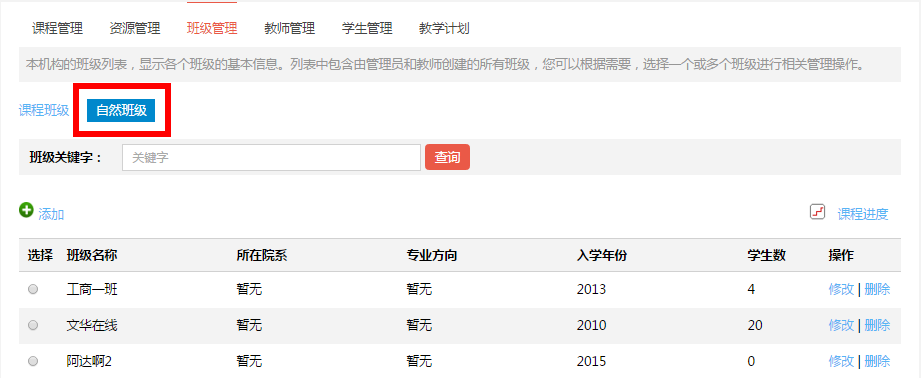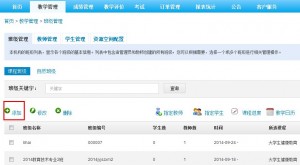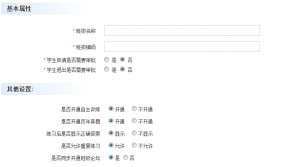管理员可以对班级进行管理。如图1所示,点击【教学管理】菜单,选择【班级管理】选项卡,可以查看本校所有课程班级的基本信息,包括班级名称、班级编号、学生数、教师数、时间、所选课程。管理员还可以输入班级关键字查询课程班级的基本信息。
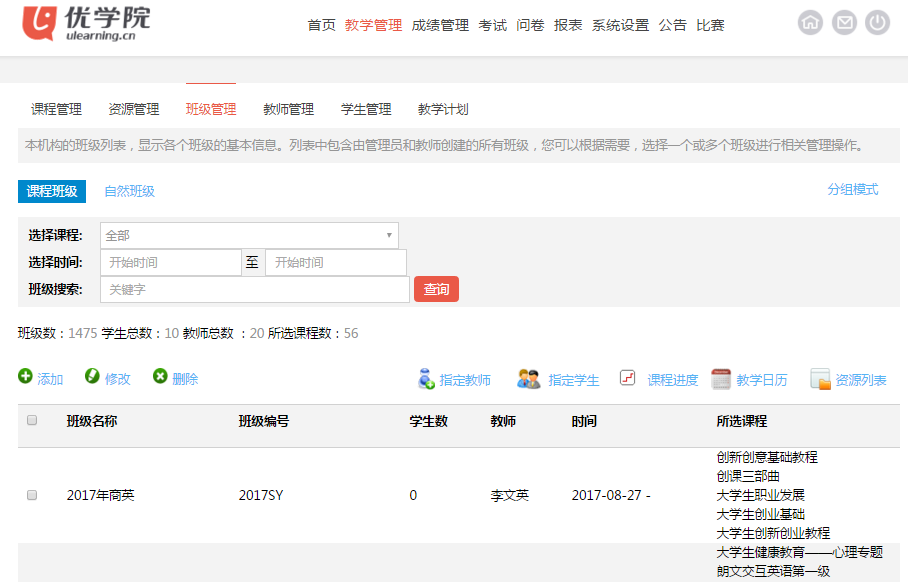
图1 课程班级列表页面
勾选班级名称左侧的矩形框,点击【修改】,可以修改所选班级的基本信息;点击【删除】,可以删除选中的班级;点击【指定教师】,可以为所选班级指定教师;点击【指定学生】,可以为所选班级指定学生;点击【课程进度】,可以查看所选班级的学习进度;点击【教学日历】,可以查看所选班级的教学日历;点击【资源列表】,可以查看所选班级的教学资源。
点击【添加】,可以创建一个新的班级。管理员可以在创建班级页面对班级进行选择课程、基本属性以及其他设置的设置(见图2)。
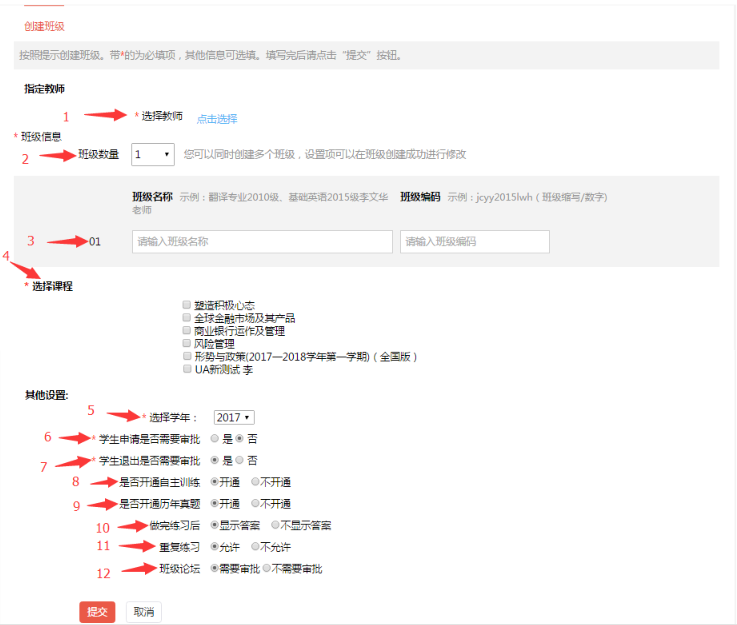
图2 添加班级
页面说明:
- 选择教师:鼠标单击【点击选择】,为创建的班级指定教师。
- 班级数量:设置班级数量后,可以批量创建班级,支持一次创建最多10个班级。
- 班级名称和编码:班级名称推荐以行政班级的命名方式,输入教学班级的名称,如2015商务英语1班。班级编码可以确保学生找到班级并且加入班级。学生加入班级有两种方式,一种是输入班级编码,另一种是输入教师姓名。班级编码的唯一性可以保证学生快速、准确地加入班级。
- 选择课程:教师确定新班级本学期的课程,选择相应的课程即可。连续在优学院平台进行学习但是课程有变的班级,教师需要修改相应的课程。
- 选择学年:班级开课年份,按照行政班级来选择即可。
- 学生申请是否需要审批:学生申请加入班级是否需要教师手动审批才能加入。选择【是】,学生输入班级编码后加入班级,需要教师手动审批才能加入;选择【否】,学生输入班级编码后自动加入班级,不需要教师审批。
- 学生退班是否需要审批:学生申请加入退出班级是否需要教师手动审批才能退出。选择【是】,学生退出班级,需要教师手动审批才能退出;选择【否】,学生退出班级,不需要教师审批。
- 是否开通自主训练:管理员选择开通,学生平台会开通自主训练模块;选择不开通,学生平台不显示自主训练模块。系统默认开通。
- 是否开通历年真题:历年真题是平台免费提供给学生训练的试卷。系统默认开通。
- 练习后是否显示正确答案:学生在课程学习过程中提交练习后能否看到正确答案的设置。系统默认显示。
- 是否允许重复练习:学生在课程学习过程中能否重复提交练习的设置。系统默认允许。
- 是否同步开通班级论坛:班级论坛是班级师生交流沟通的平台。系统默认同步开通。
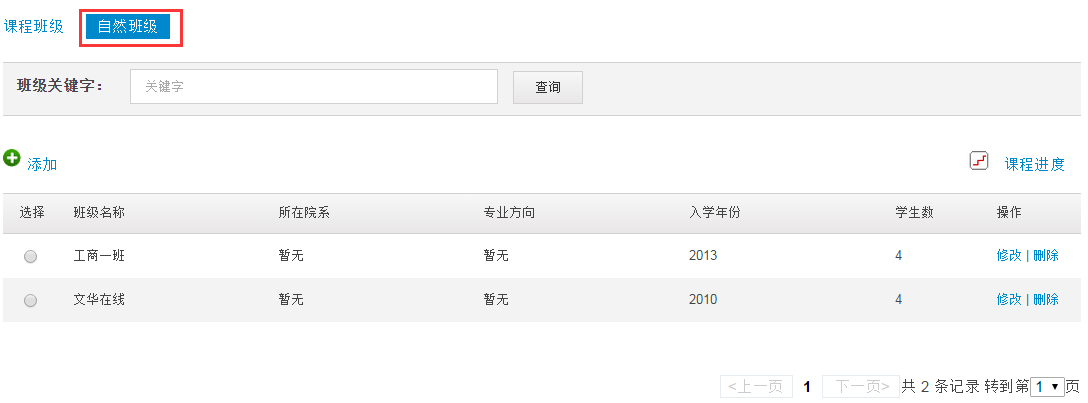
如图3所示,在【教学管理】菜单下,选择【自然班级】选项卡,可以查看已经添加好的自然班级的基本信息,包括班级名称、所在院系、专业方向、入学年份、学生数。管理员还可以输入班级关键字,查看某个自然班级的基本信息。
点击【修改】,可以修改自然班级的信息,点击【删除】,可以删除自然班级。点击【添加】,可以添加一个自然班级。选中班级名称左侧的圆形框,点击【课程进度】,可以查看自然班级中所有学生的学习进度。